一、说明:
本次用的服务器版本为:Windows Server 2016,将要新增8个远程登录用户、相应的登录密码永不过期。
二、登录账号的新增及配置
一、打开服务器管理器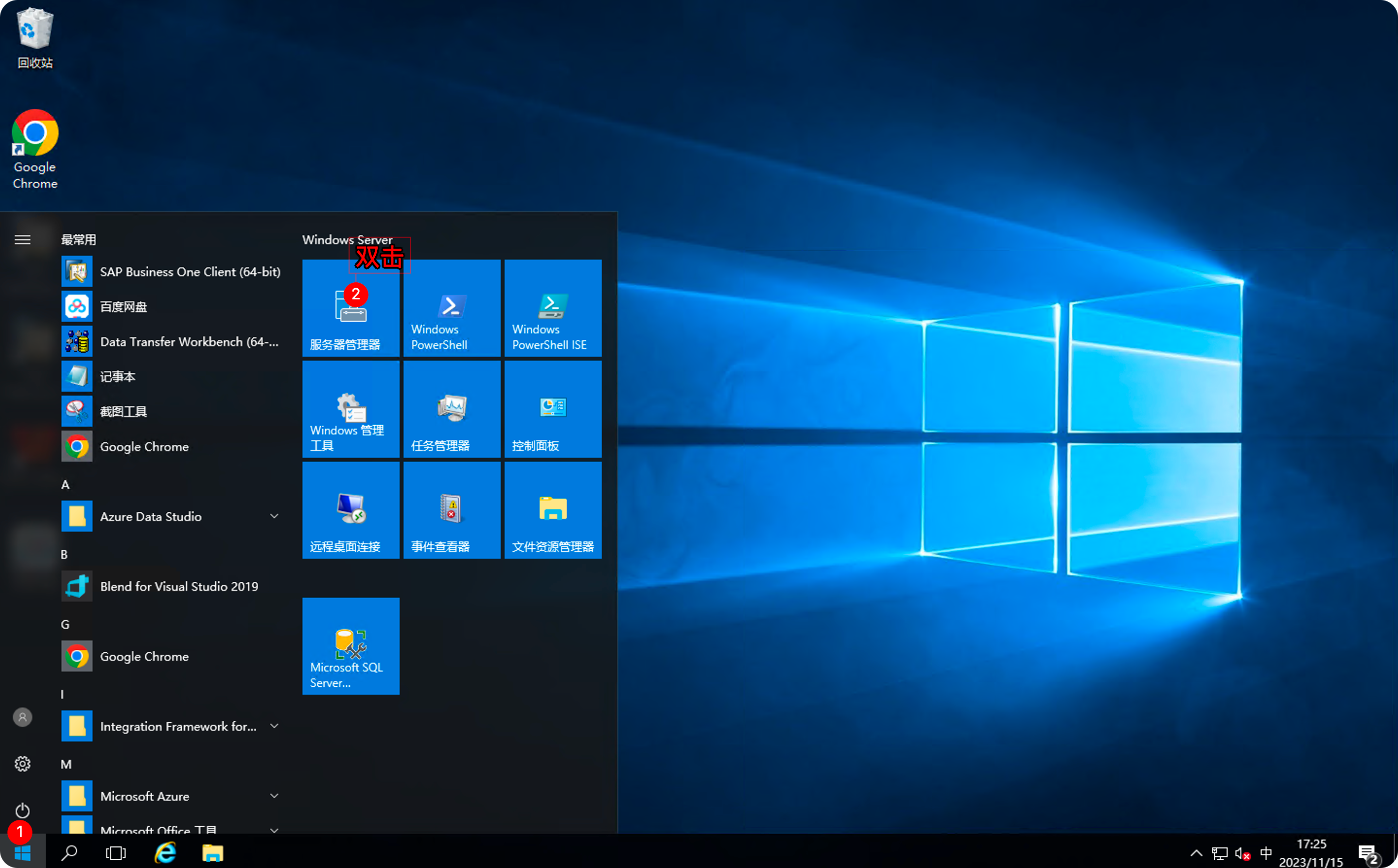
二、打开计算机管理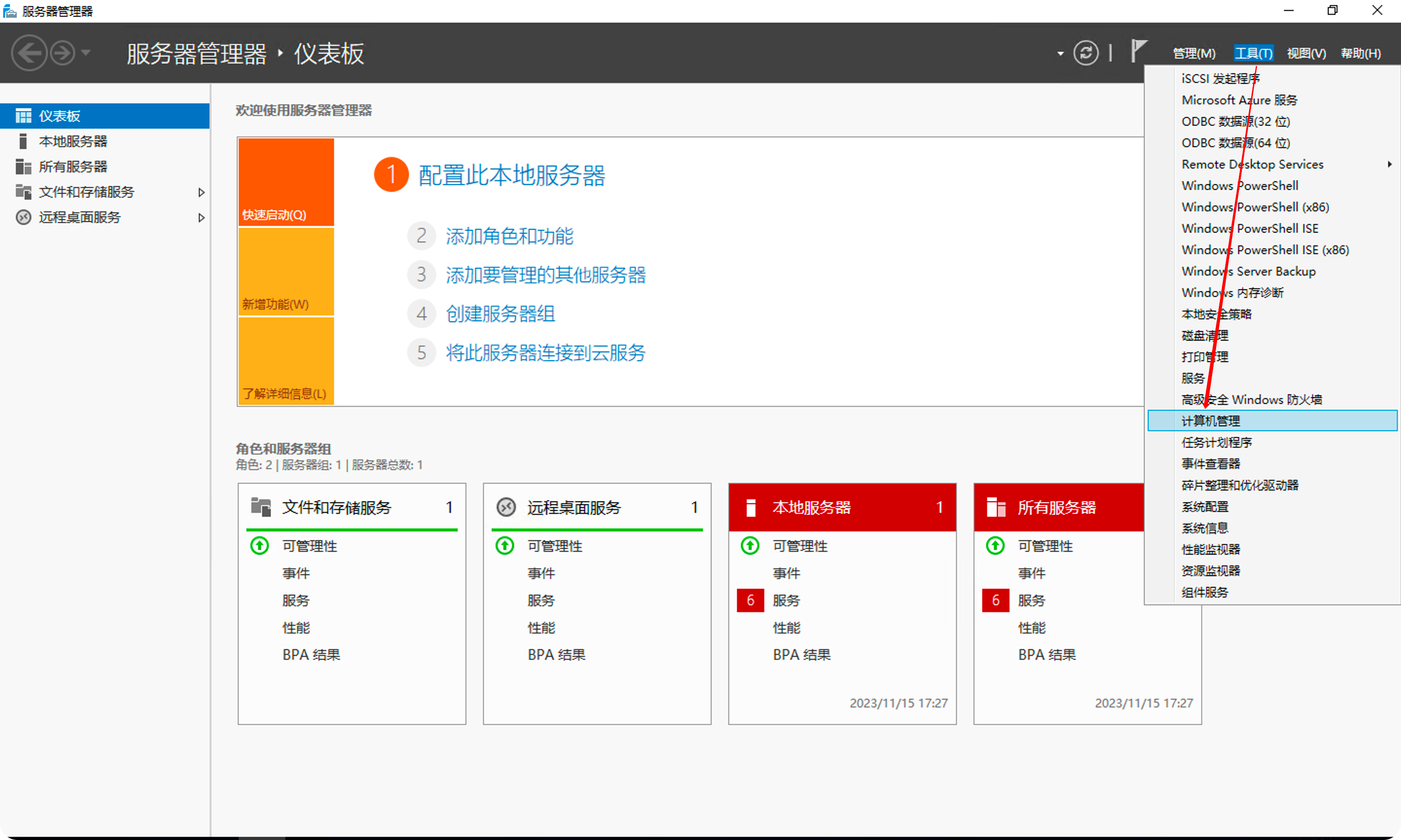
三、新增用户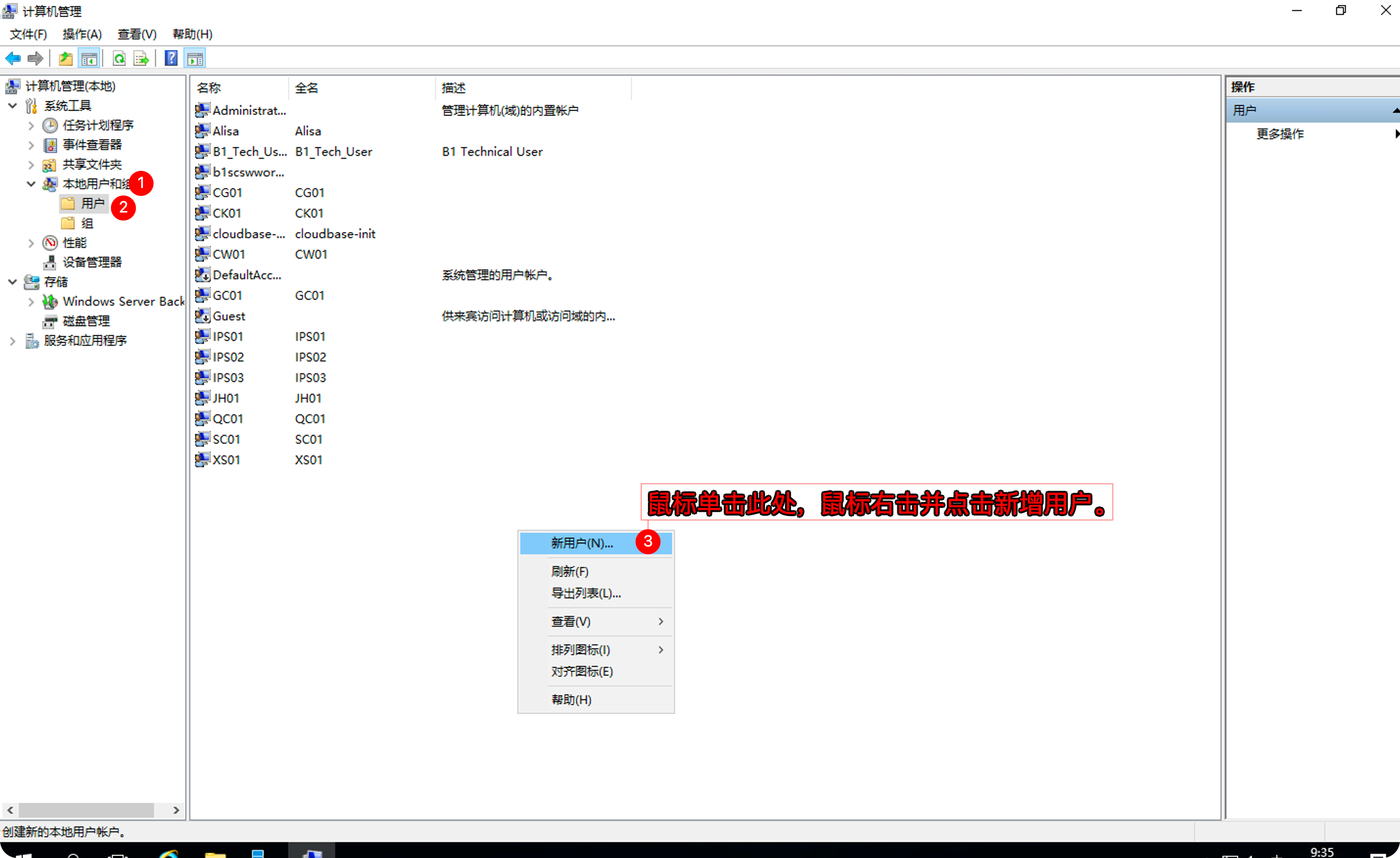
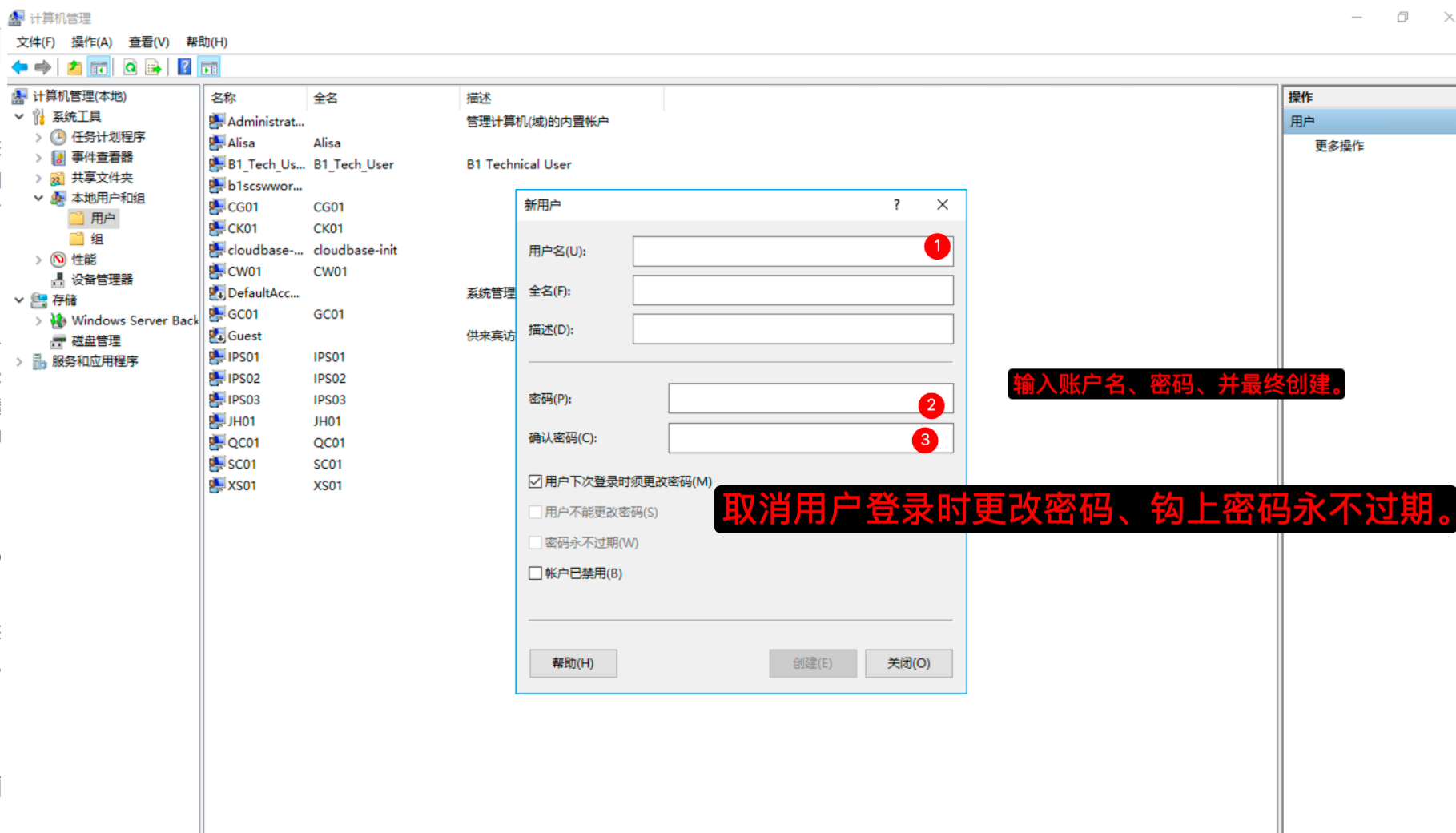
四、将用户添加到远程连接中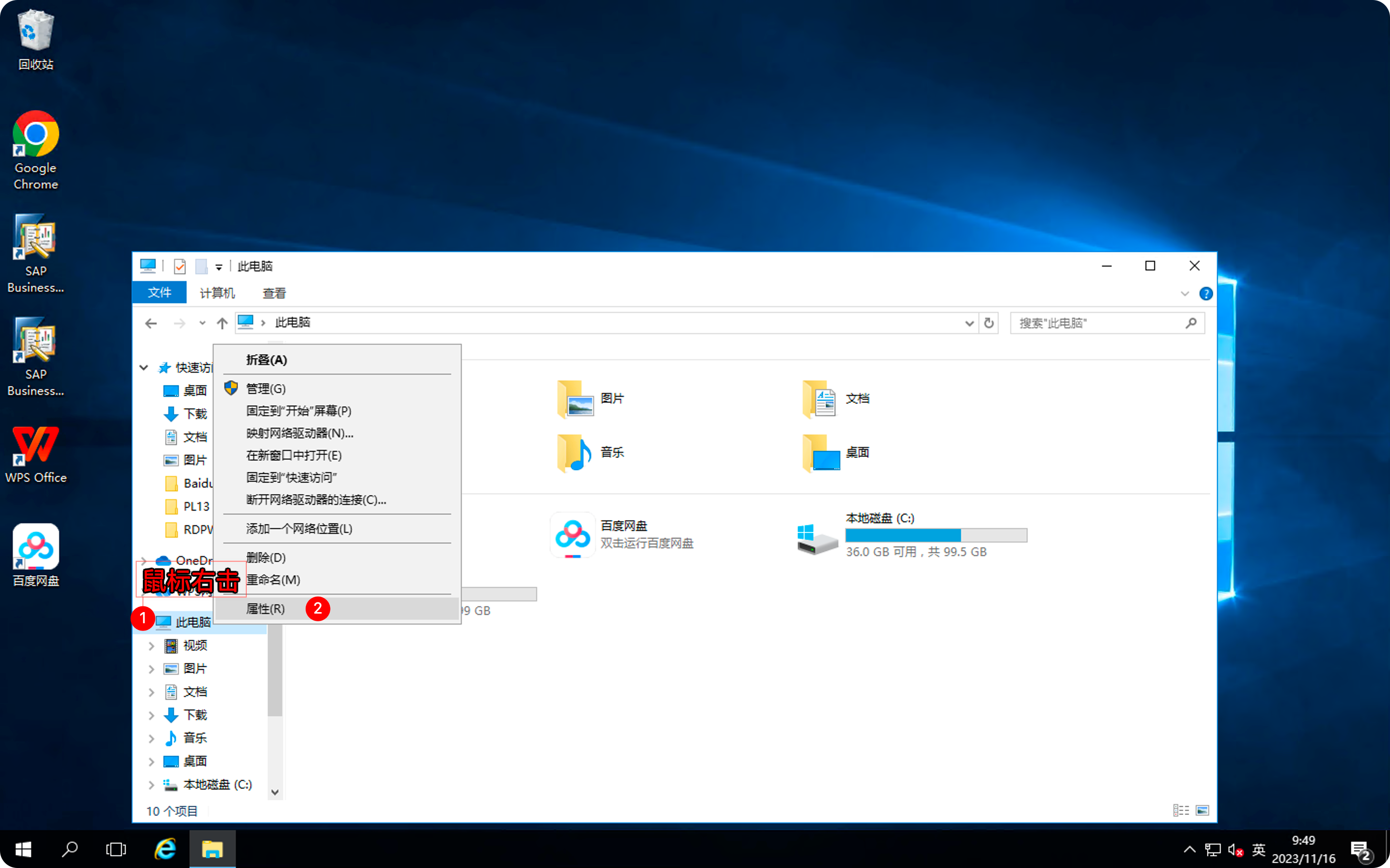
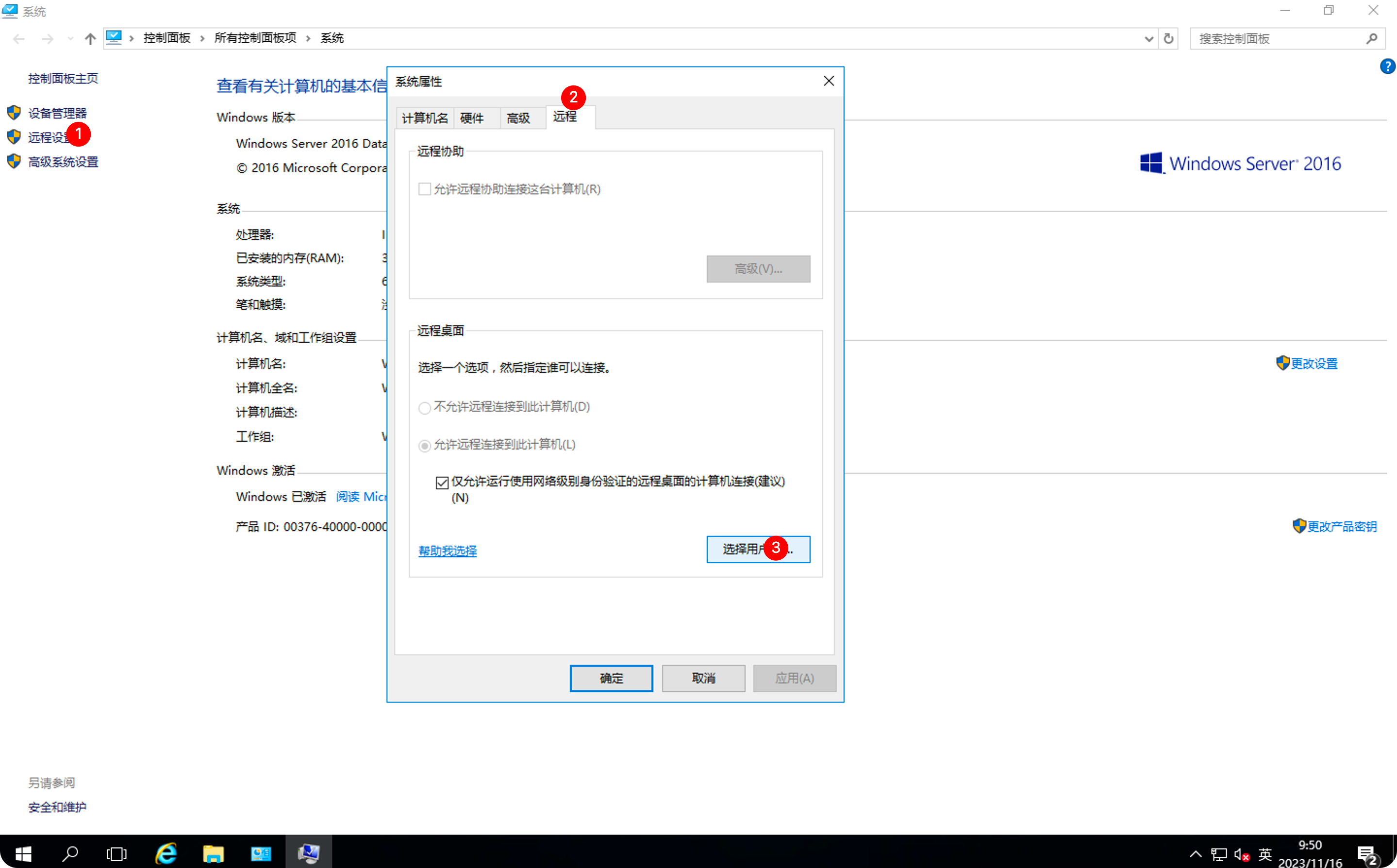
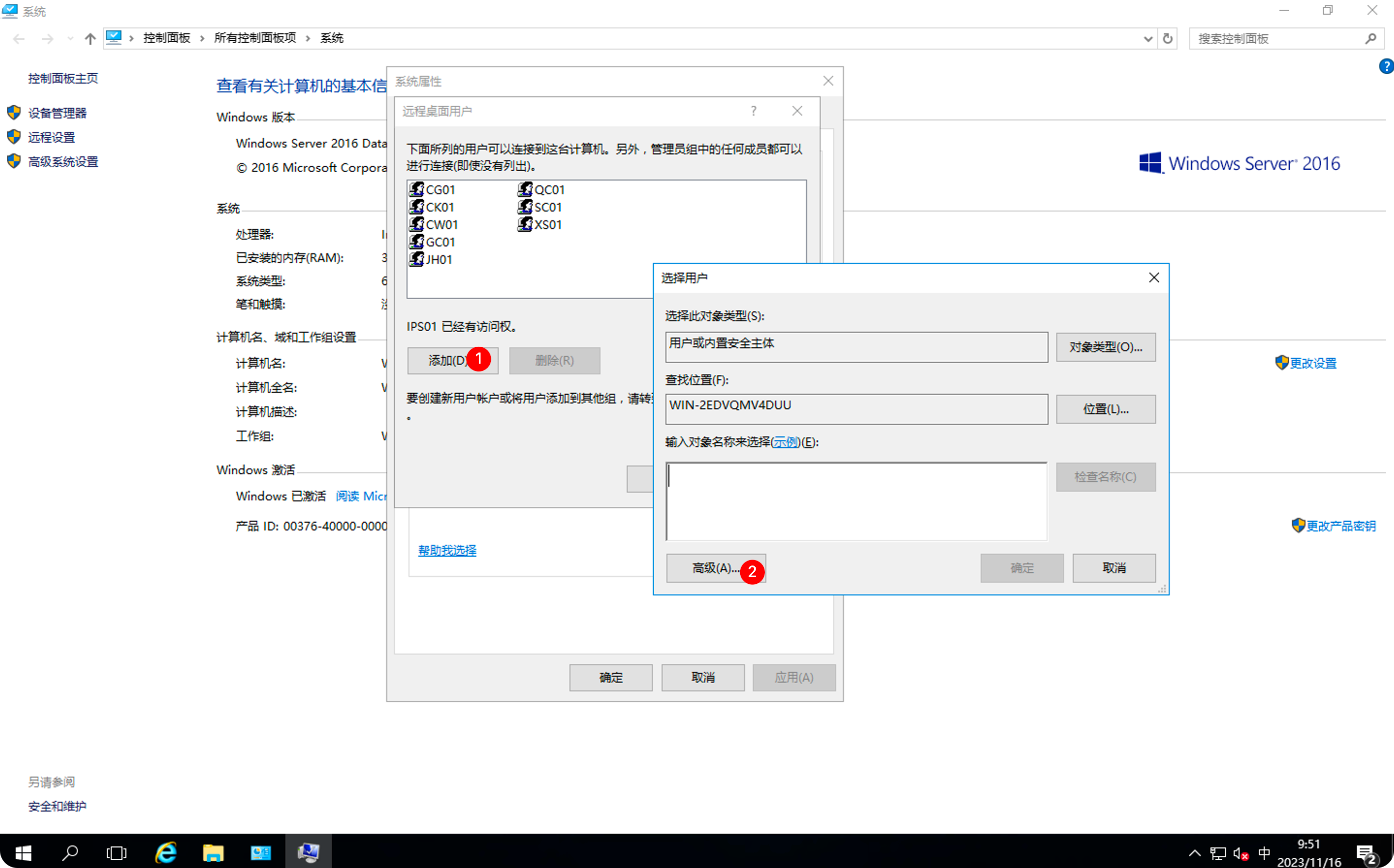
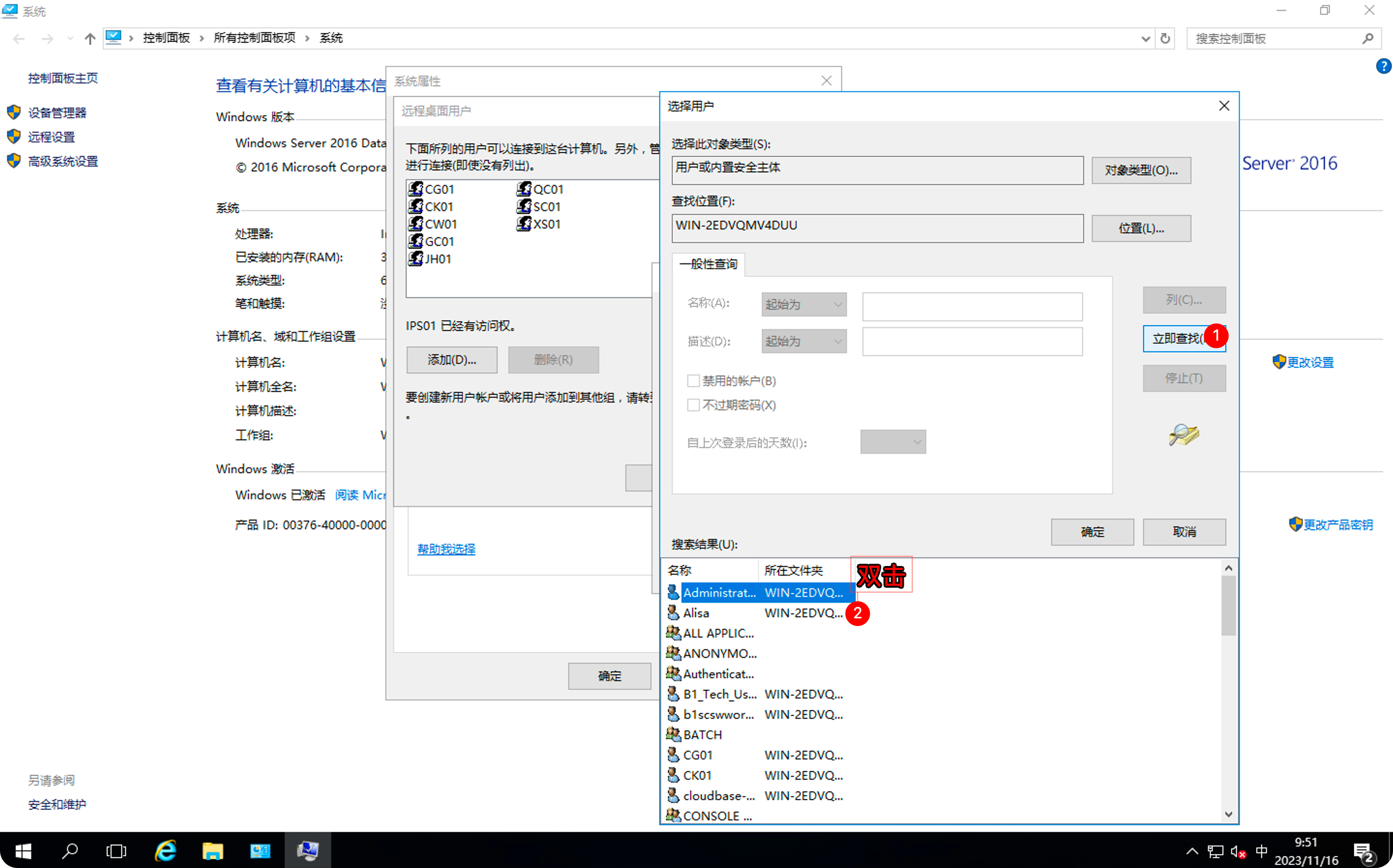

三、服务器配置
步骤1. 先使用远程桌面控制电脑,然后按“Win + R”打开运行框,输入“gpedit.msc”并单击“确定”。
步骤2. 转到:计算机配置 > 管理模板 > Windows 组件 > 远程桌面服务 > 远程桌面会话主机 > 连接,并双击打开“将远程桌面服务用户限制到单独的远程桌面服务会话”。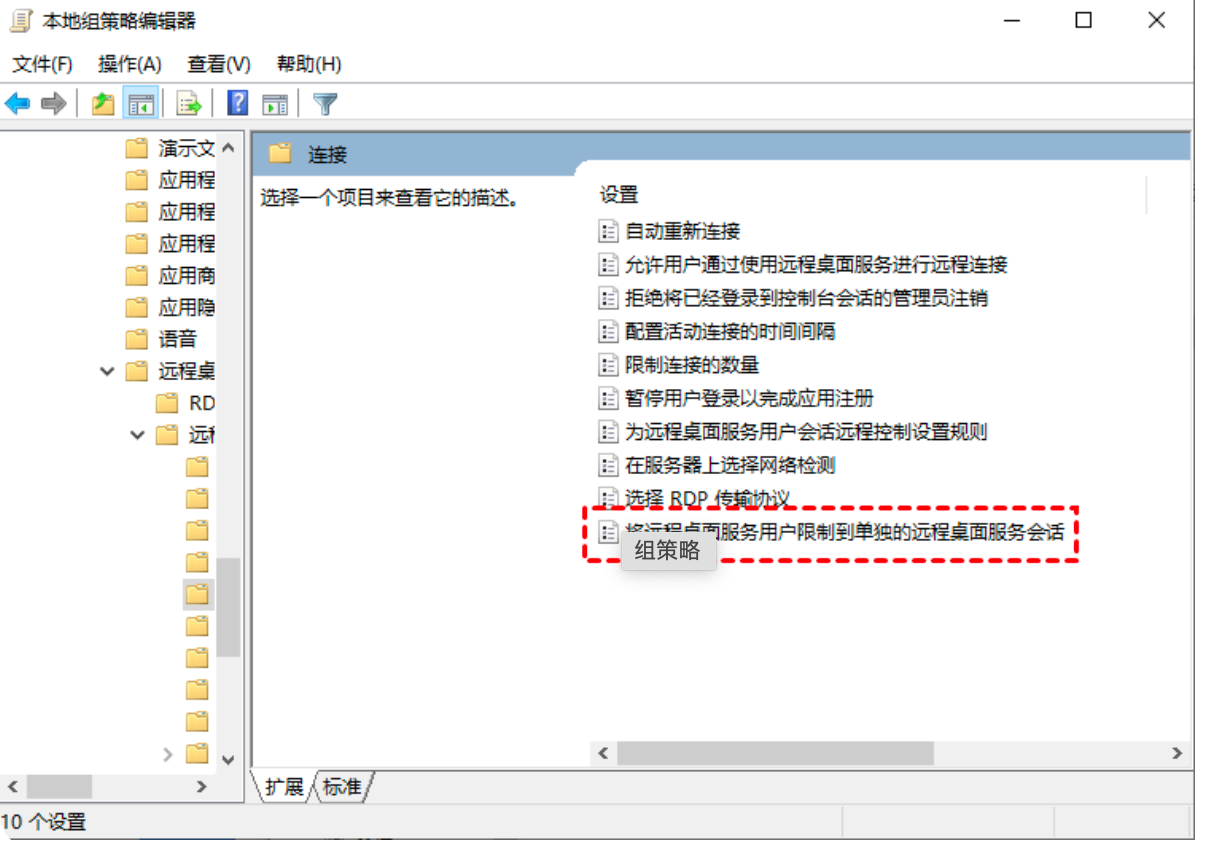
步骤3. 将其设置为“已禁用”。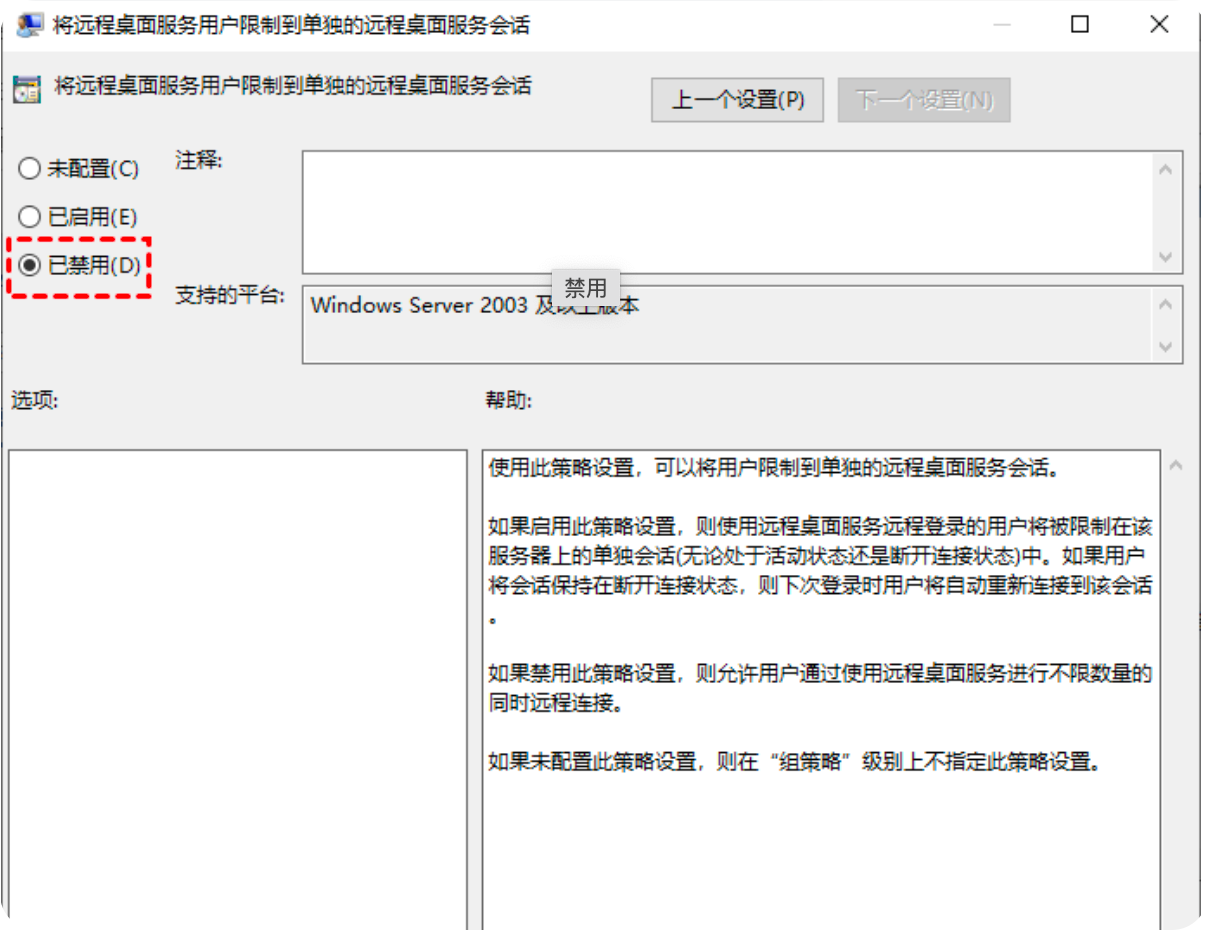
步骤4. 再打开“限制连接的数量”并设置为“已启用”,您可以随意的设置连接的数量,但不能超过“999999”。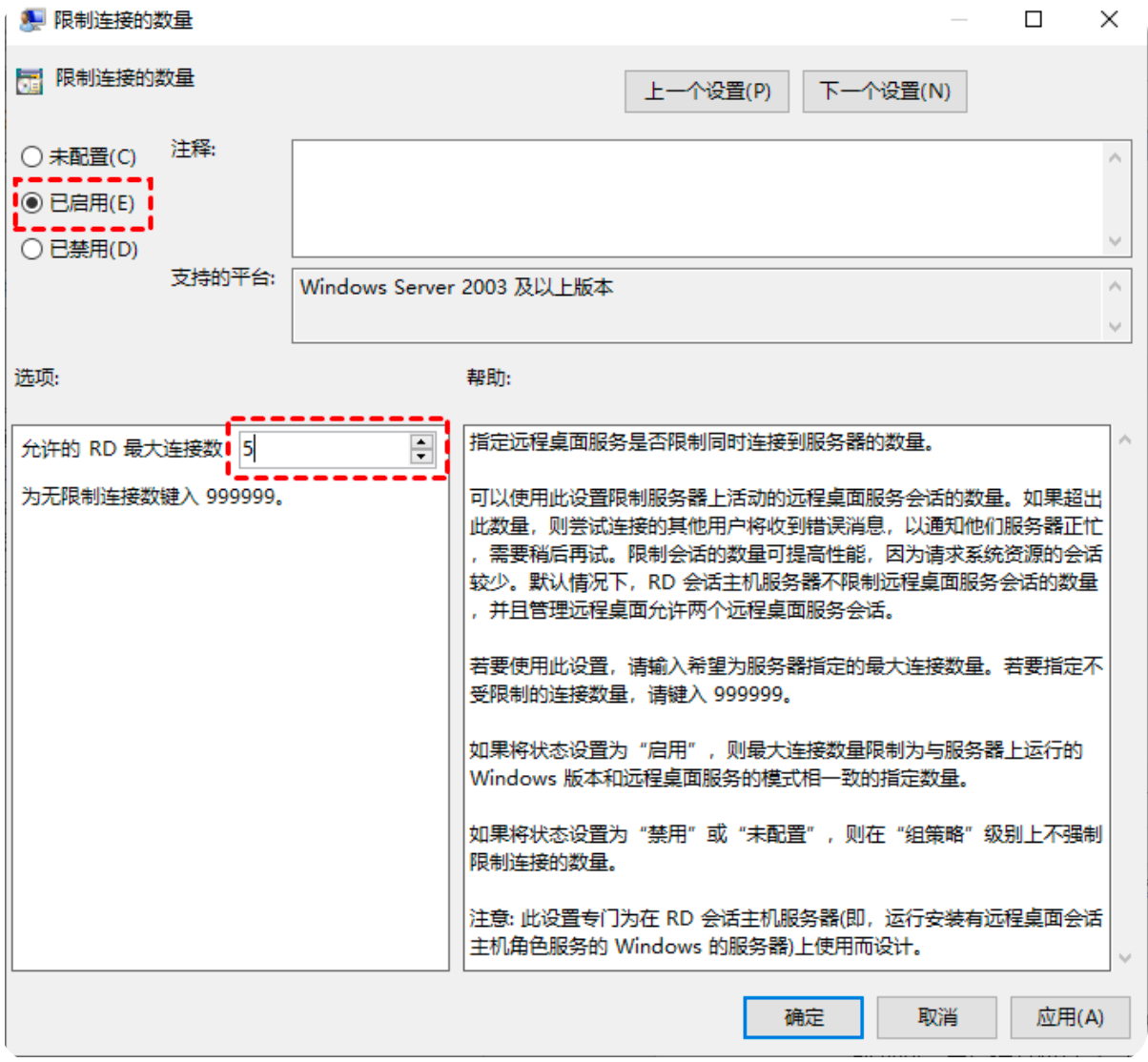
步骤5. 打开服务器管理增加角色和功能向导。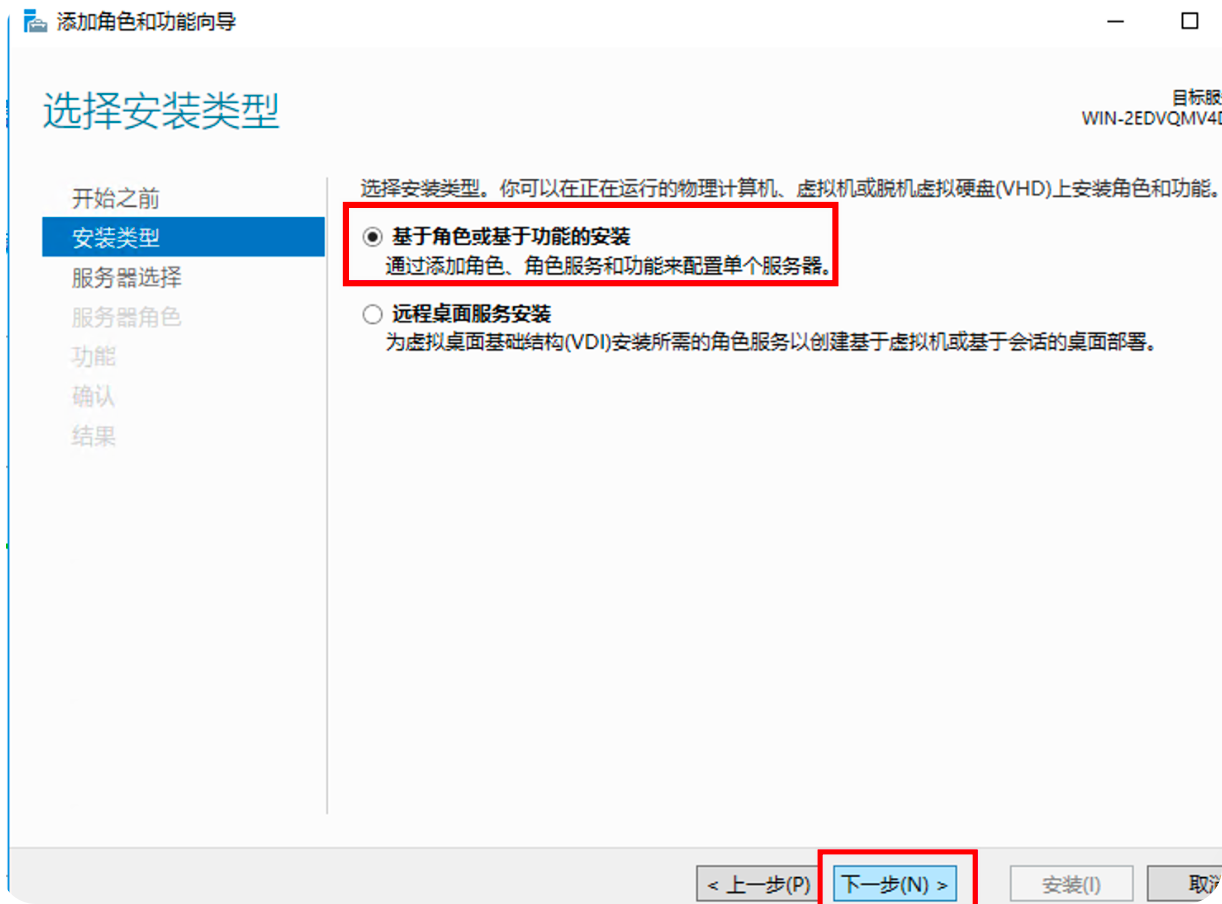
步骤6. 安装远程桌面绘画主机、远程桌面授权两个,我这里已经安装过了所以不再安装,直接下一步。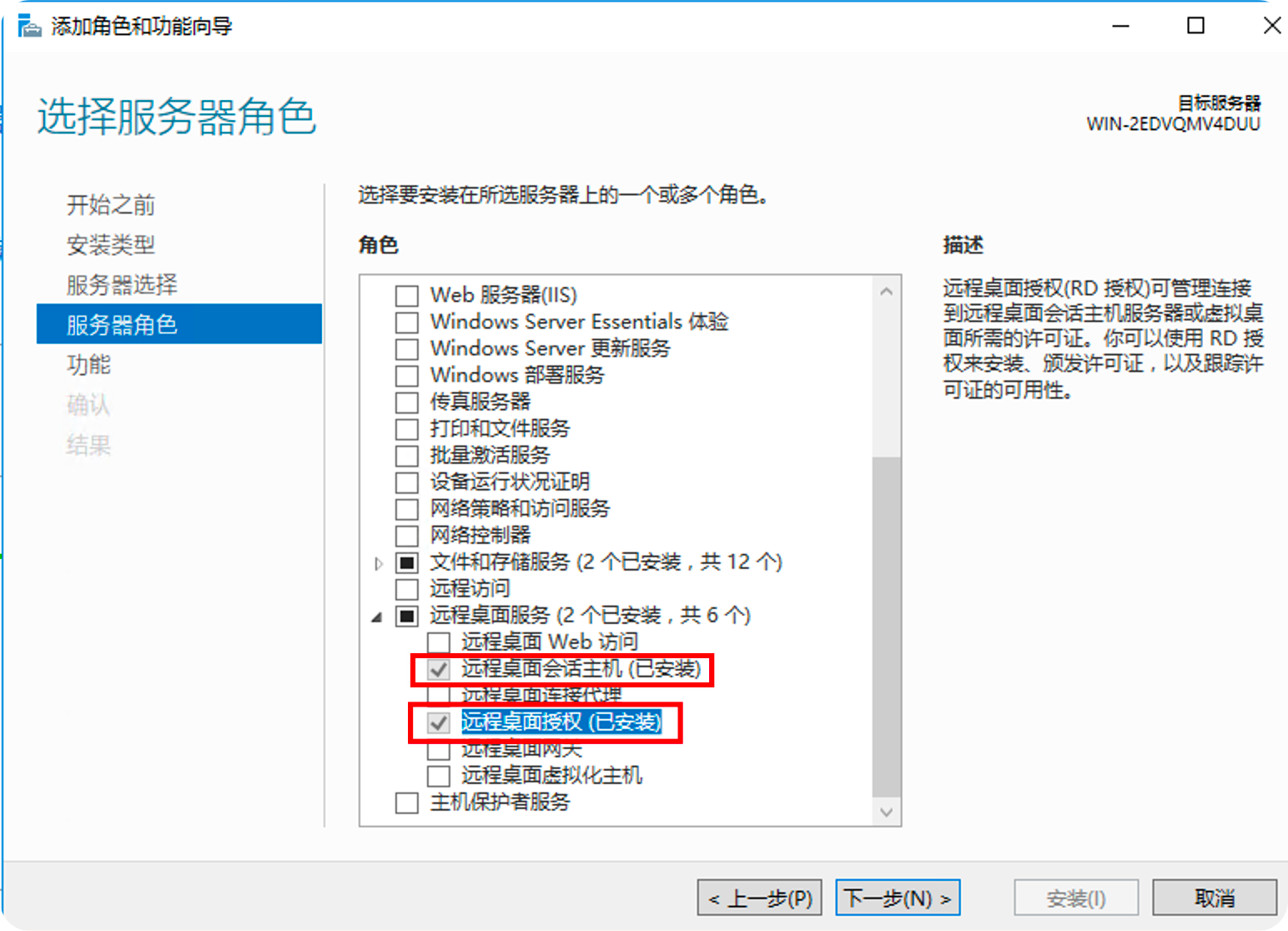
步骤7. 正式安装这两个功能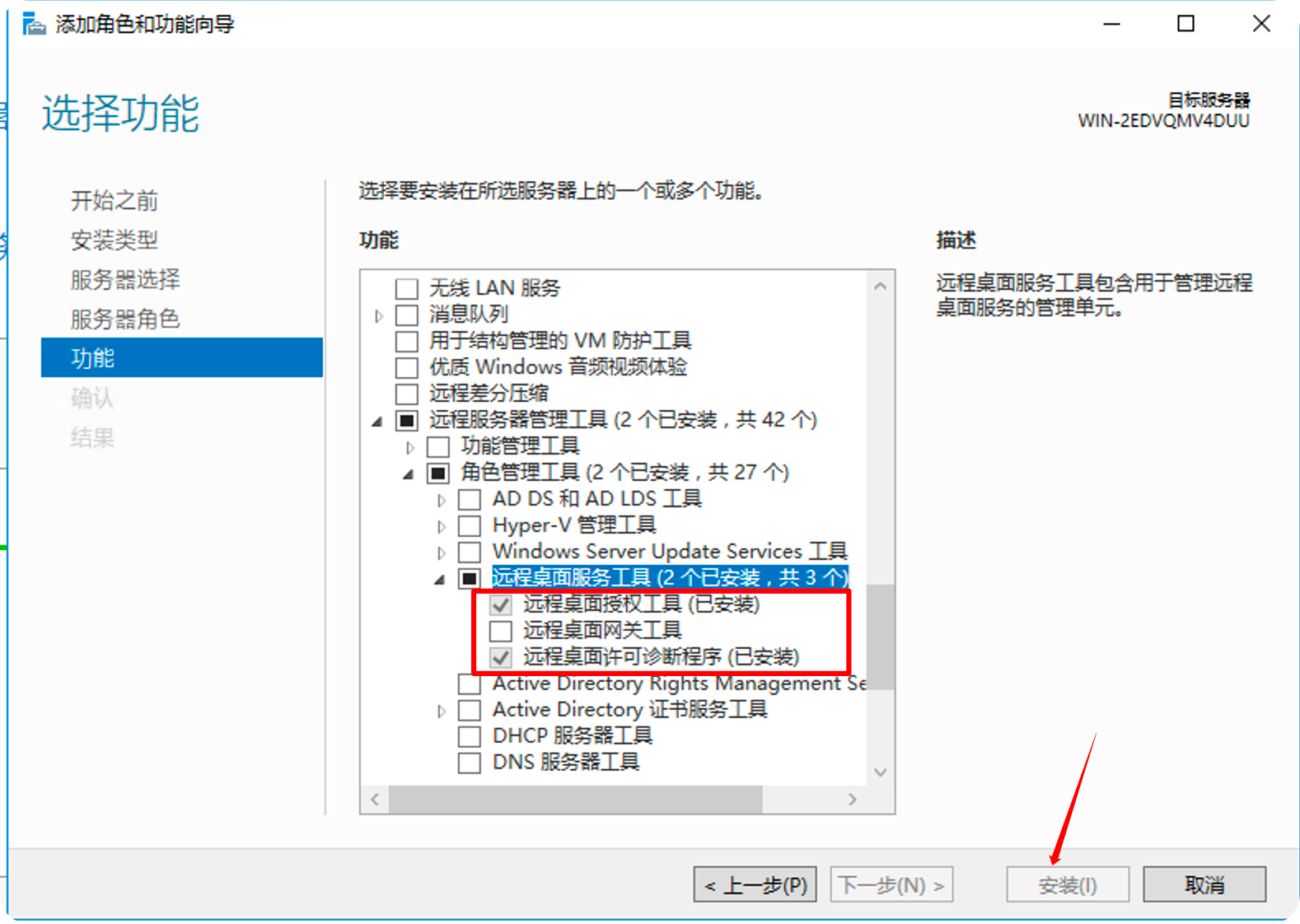
步骤8. 接下来就默认下一步即可。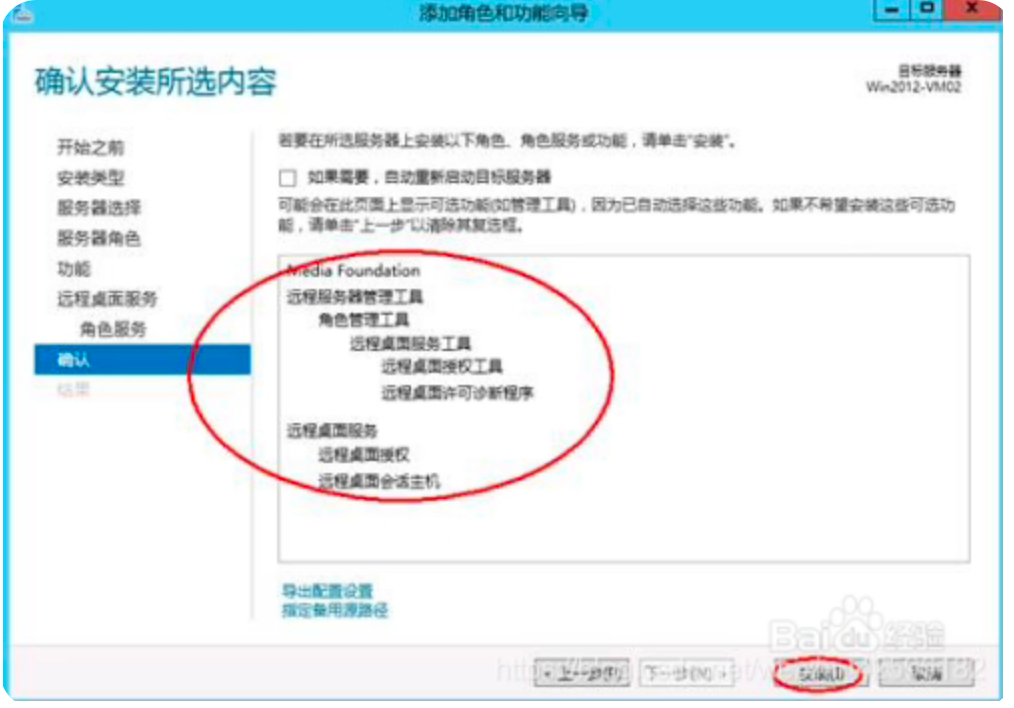
步骤9. 重启服务器
四、效果测试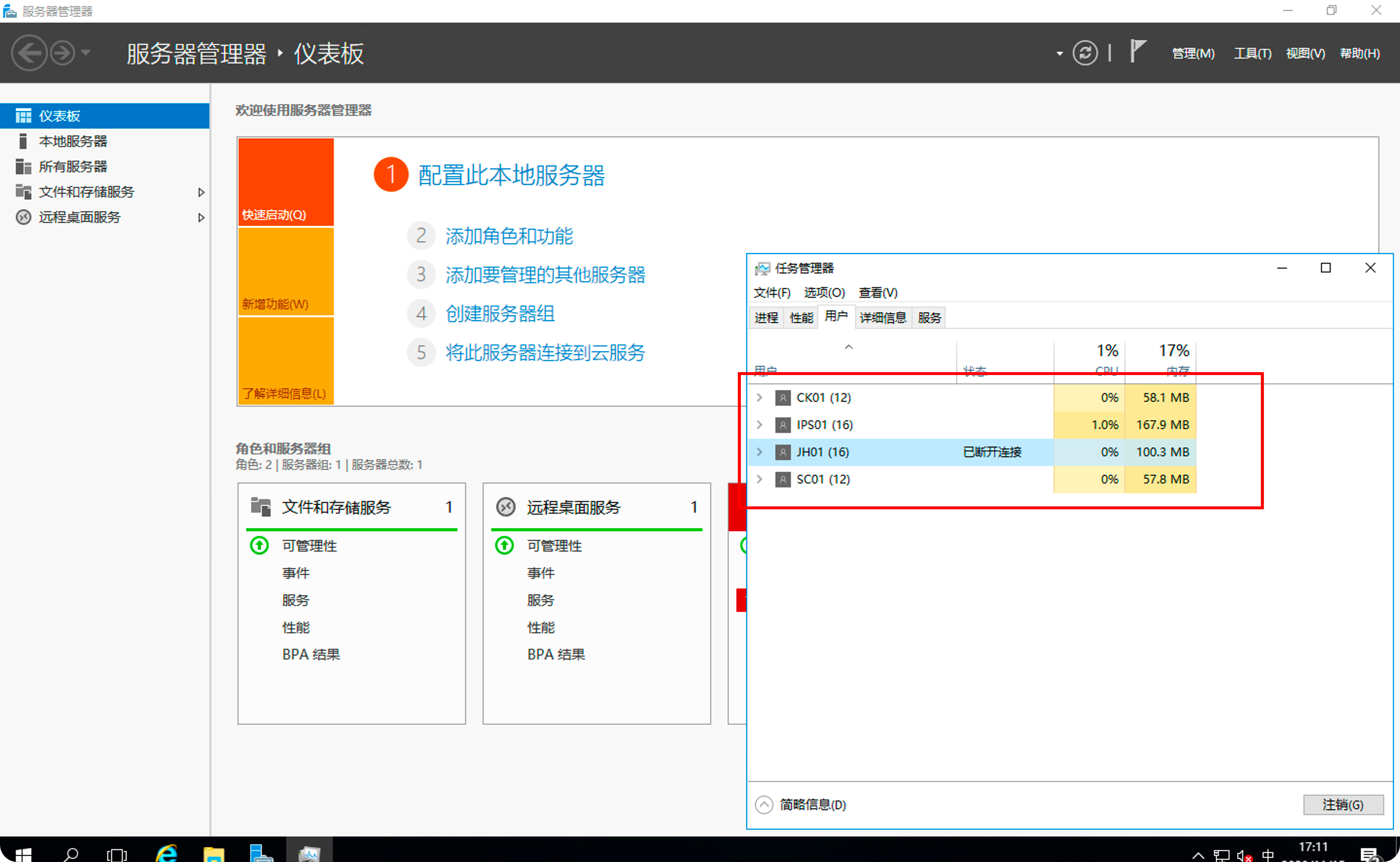
以上操作步骤均来源于以下文件作为参考:
https://www.isolves.com/it/wlyx/fwq/2022-04-01/52308.html
https://www.jb51.net/article/258731.htm
五、END
六、Server2016操作系统远程桌面RD授权过期怎么处理参考以下网址:
https://vip.kingdee.com/article/444874500132164608?productLineId=11
